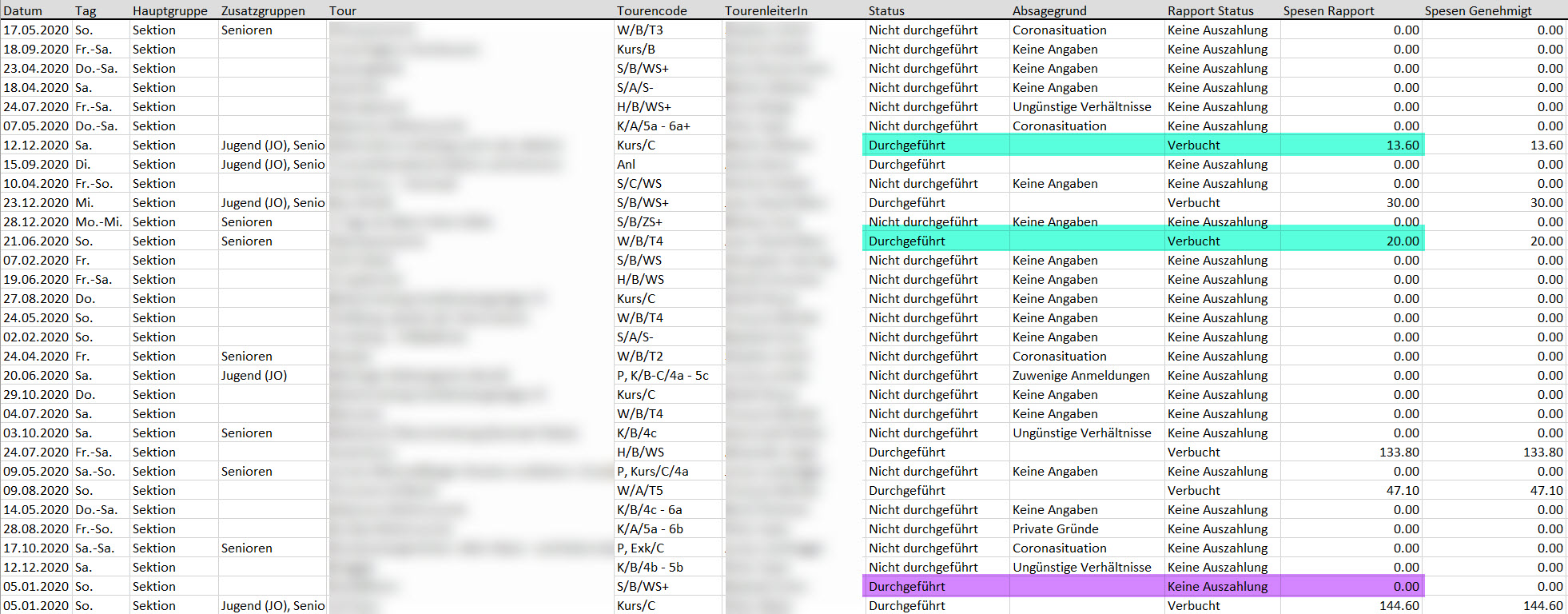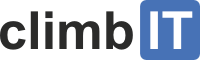Touren ohne Tourenrapport #
Wir empfehlen, diese Funktion regelmässig einzusetzen (ein Mal in zwei Monaten oder ein Mal pro Quartal), damit alle Tourenrapporte durch die Tourenleitende erstellt werden. Es werden die Touren aufgelistet, die in der Vergangenheit liegen und kein Tourenrapport erstellt wurde.
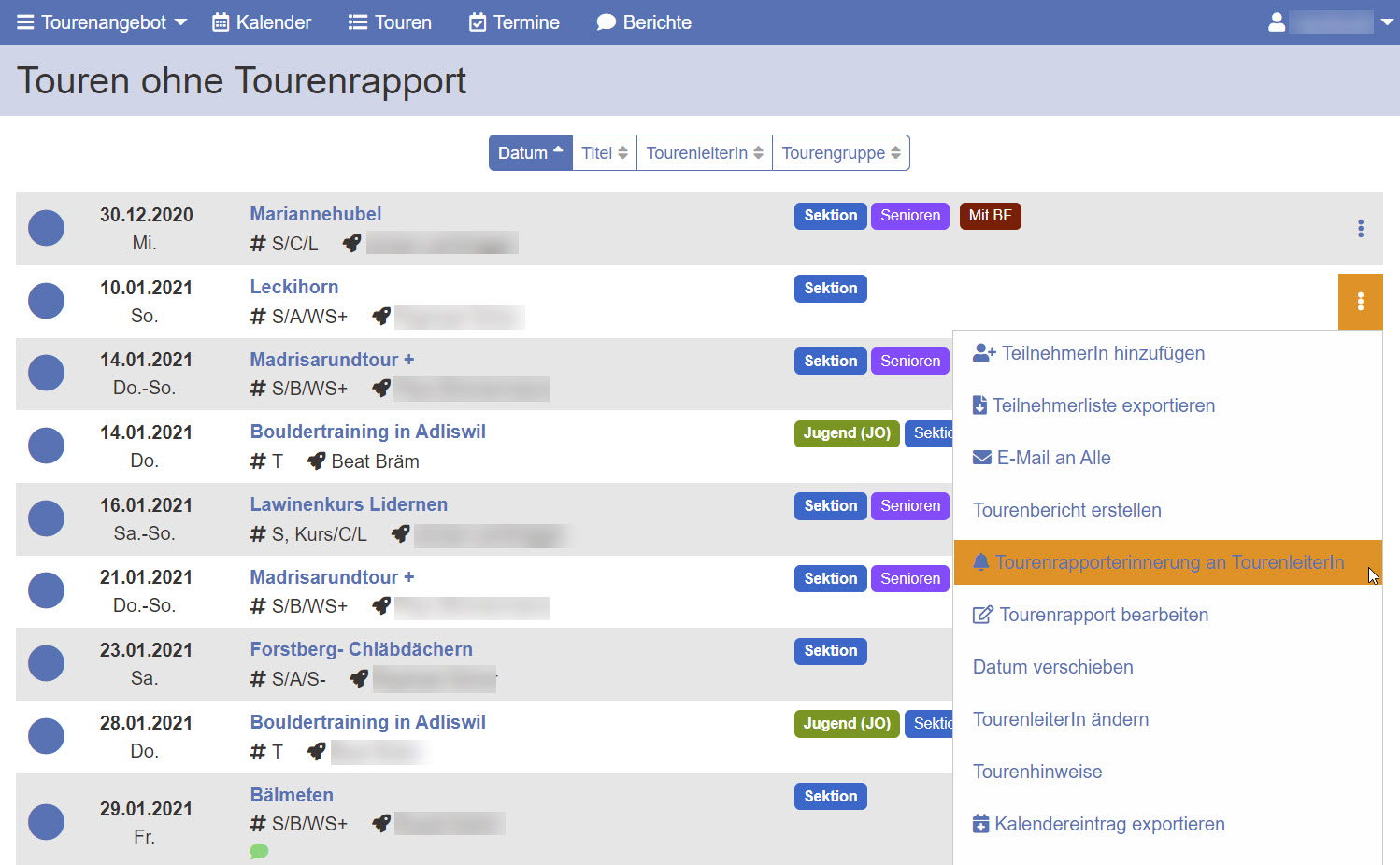
Zusätzlich kann auch die Funktion „Tourenrapporterinnerung an TourenleiterIn“ genutzt werden, um ein Erinnerungsemail an den Tourenleiter, die Tourenleiterin zu verschicken.

Tourenrapporte bearbeiten #
Die Tourenleiter und Tourenleiterinnen bearbeiten und reichen ihre Tourenrapporte nach der Tour ein. Eingereichte Tourenrapporte sollen durch den Tourenchef oder die Tourenchefin genehmigt oder abgelehnt werden. Bei der Ablehnung wird an den Tourenleiter oder die Tourenleiterin ein E-Mail verschickt und der Tourenrapport ist wieder zur Bearbeitung zugänglich.
Falls deine Sektion zwischen Sommer- und Wintertourenchef oder Chefin unterscheidet, können diverse Filtermöglichkeiten eingesetzt werden.
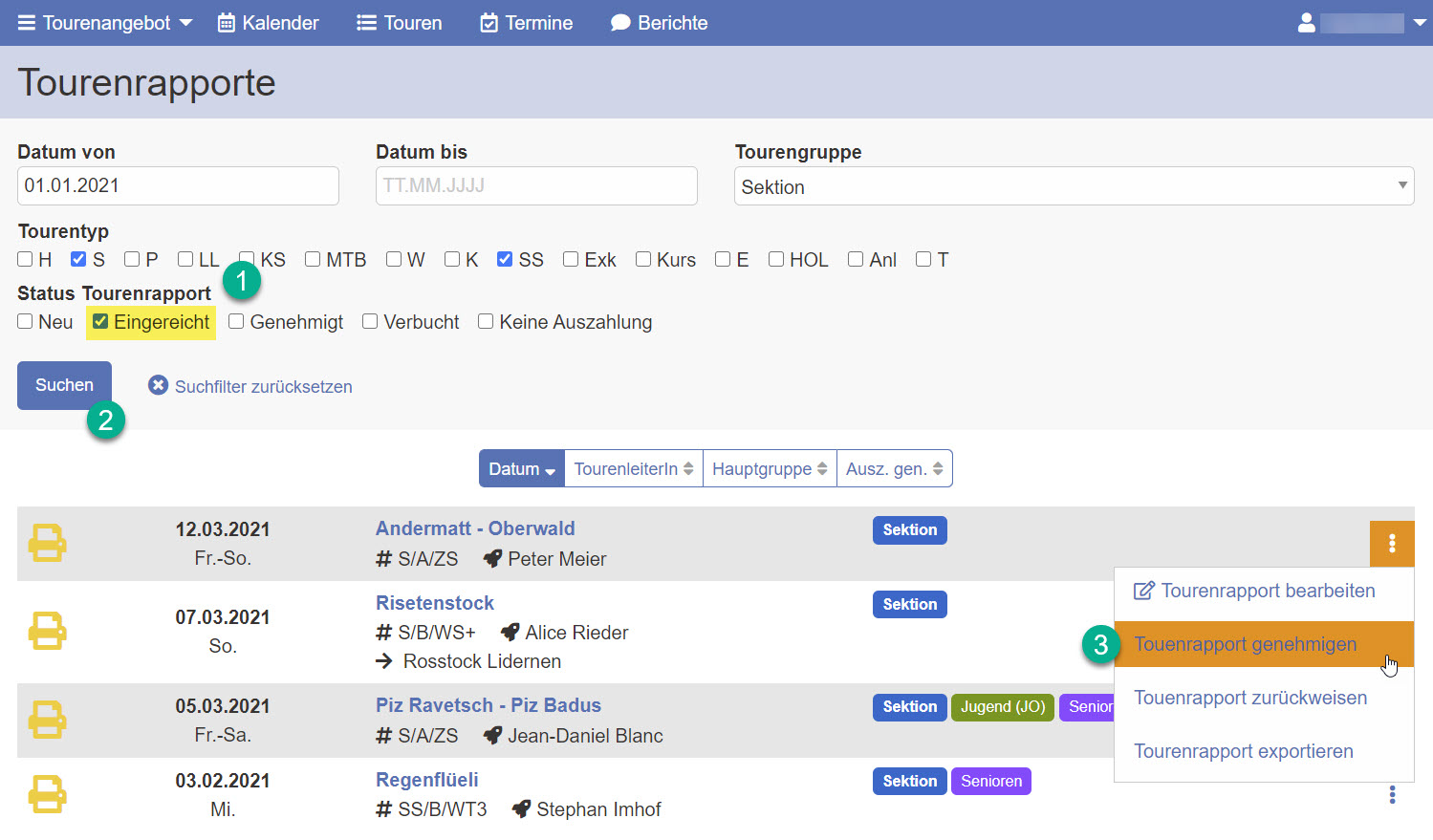
Du kannst die Tourenrapporte direkt aus der Übersicht genehmigen.
Tipp: Es ist einfacher, alle Tourenrapporte, die du selektiert hast, einzeln in einem separaten Browser-Tab zu öffnen. So kannst du nach und nach die Tabs mit den abgearbeiteten Tourenrapporten schliessen und behältst die Übersicht und musst nicht immer wieder neu filtern.
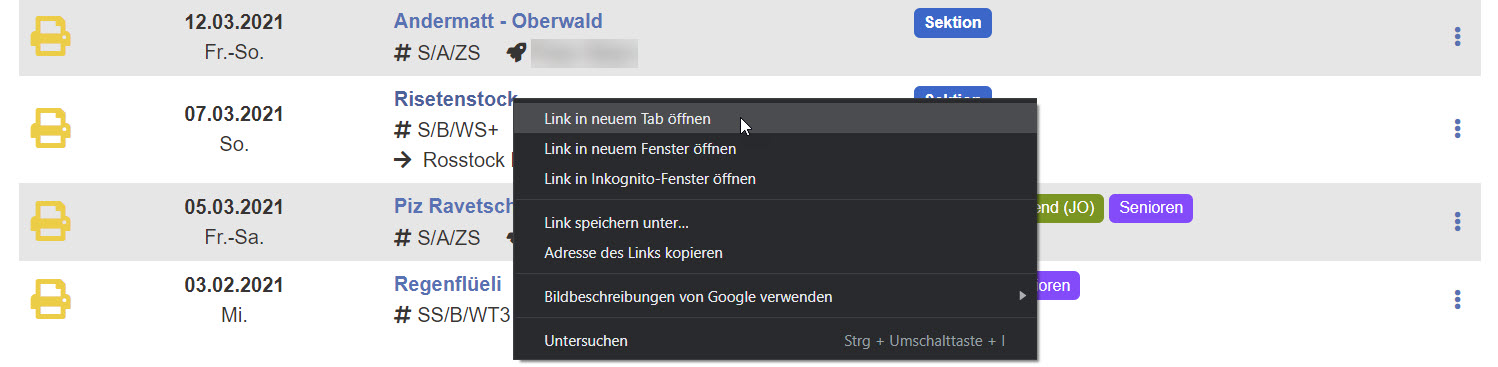
Auf die Detailansicht des Tourenrapports gelangst du per Klick auf den Link mit dem Namen der Tour. Die Aktion „Tourenrapport genehmigen“ findest du oben rechts im Aktionsmenü.
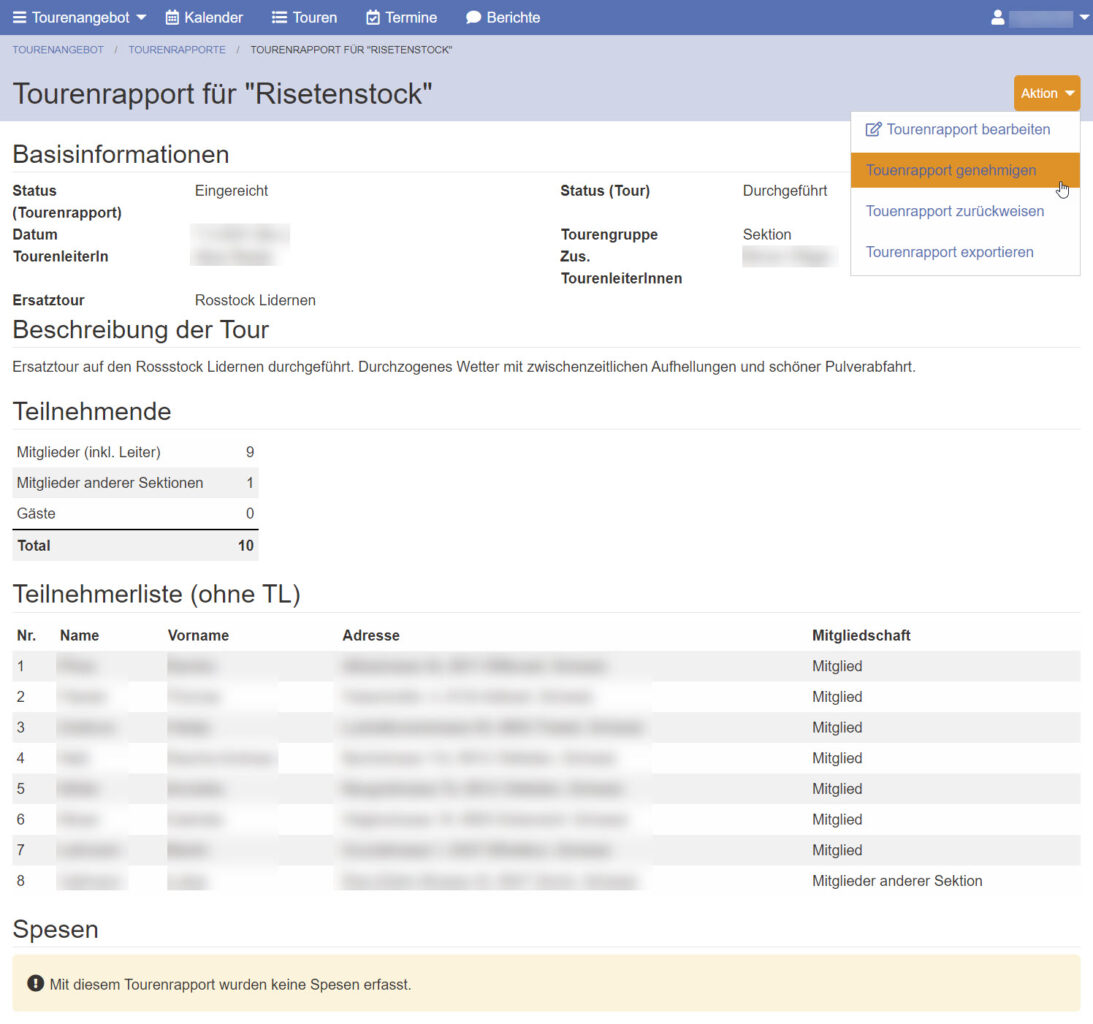
Du kannst der gesamte Betrag, eine Null (keine Spesen) oder ein negativer Betrag (bei Rückzahlung) genehmigen. Es ist grundsätzlich möglich, den Betrag zu reduzieren, wenn z. B. die Spesen dem Sektionsreglement nicht entsprechen.
Bei einer Null wird das Tourenrapport mit dem Status „keine Auszahlung“ abgeschlossen. Es sind keine weitere Aktionen möglich. In anderen Fällen wird das Tourenrapport als „genehmigt“ gekennzeichnet.
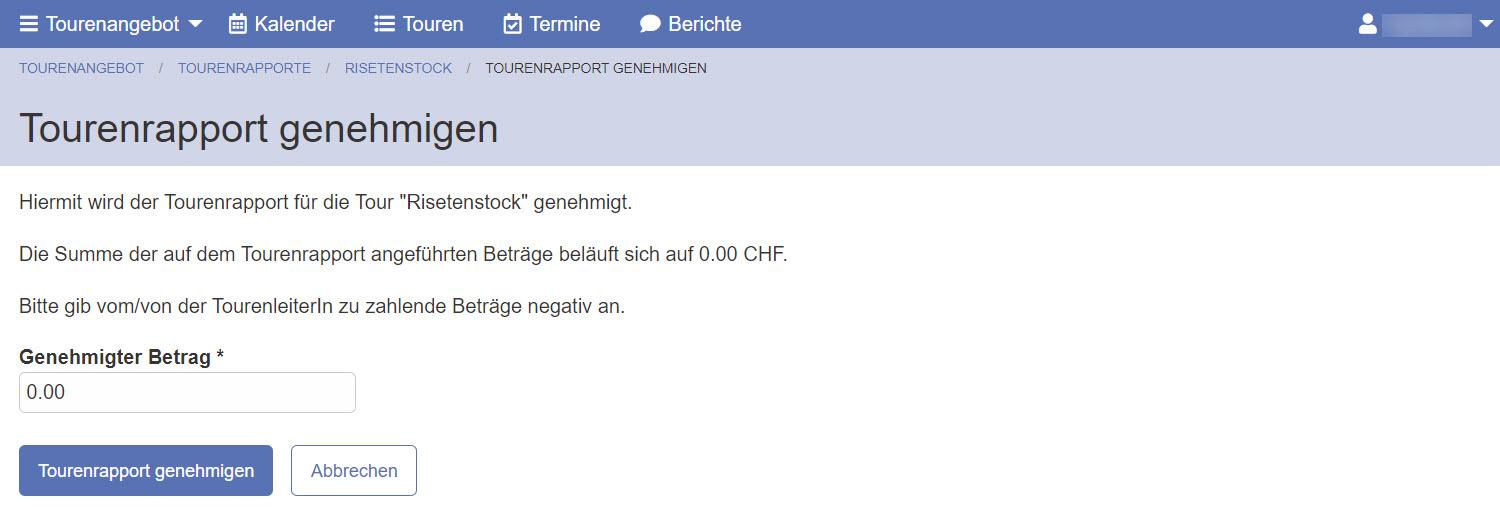
Ein Benutzer mit der Rolle Buchhalter sollte die genehmigten Tourenrapporte regelmässig durchgehen, auszahlen (nicht im System abgebildet) und als verbucht markieren.
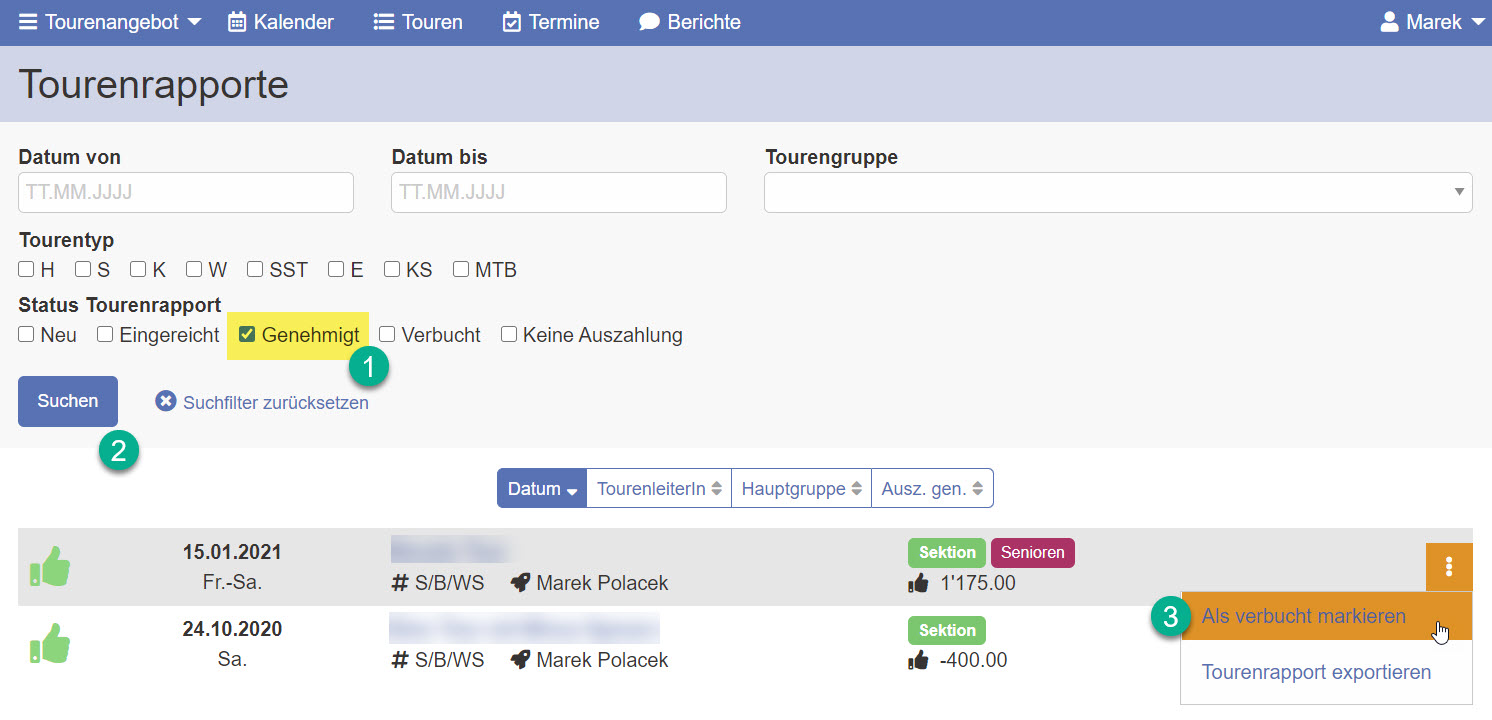
Dazu wird die Funktion „Als verbucht markieren“ genutzt.
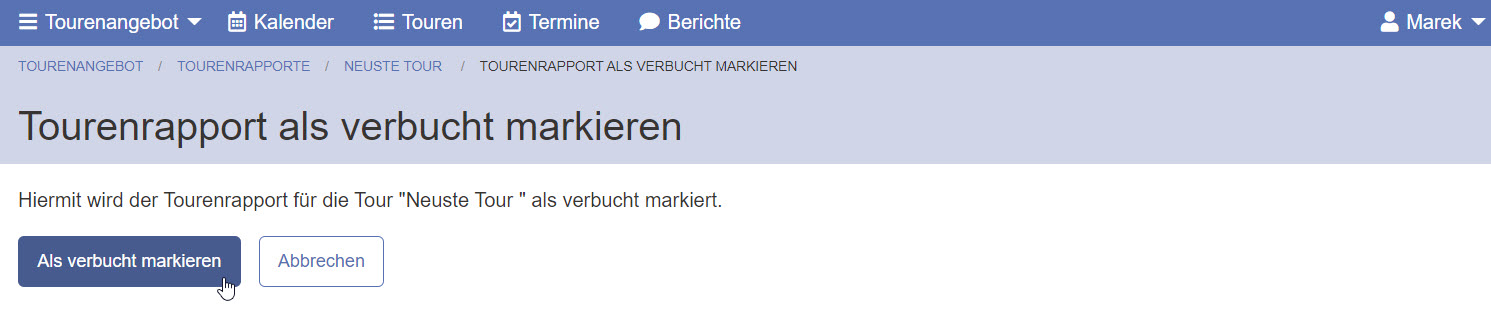
Alle verbuchten Tourenrapporte können übersichtlich dargestellt werden.
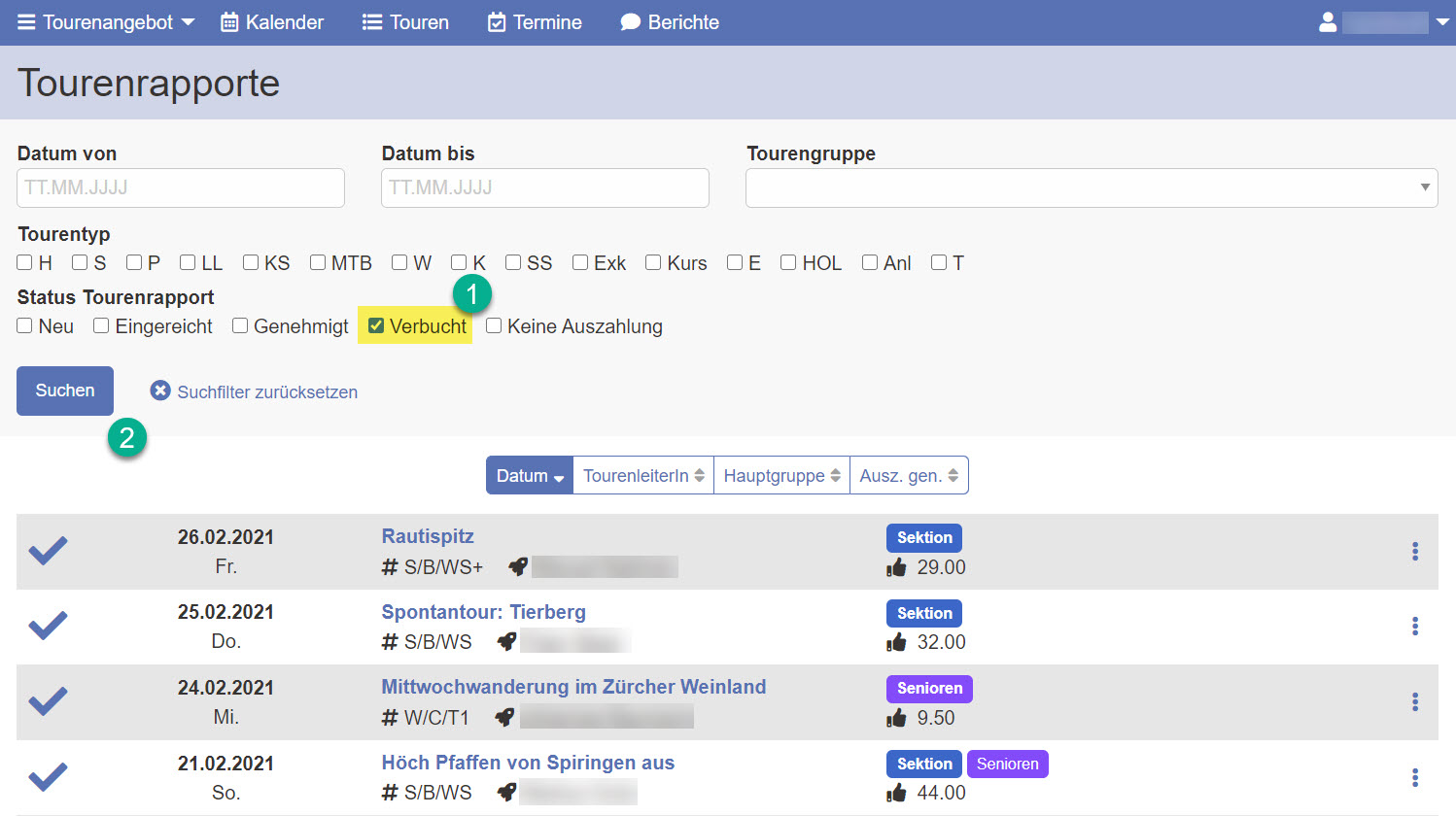
Tourenrapport Controlling #
Um Tourenrapporte in eine Exceldatei zu exportieren, kann die Funktion „Controlling exportieren“ genutzt werden.
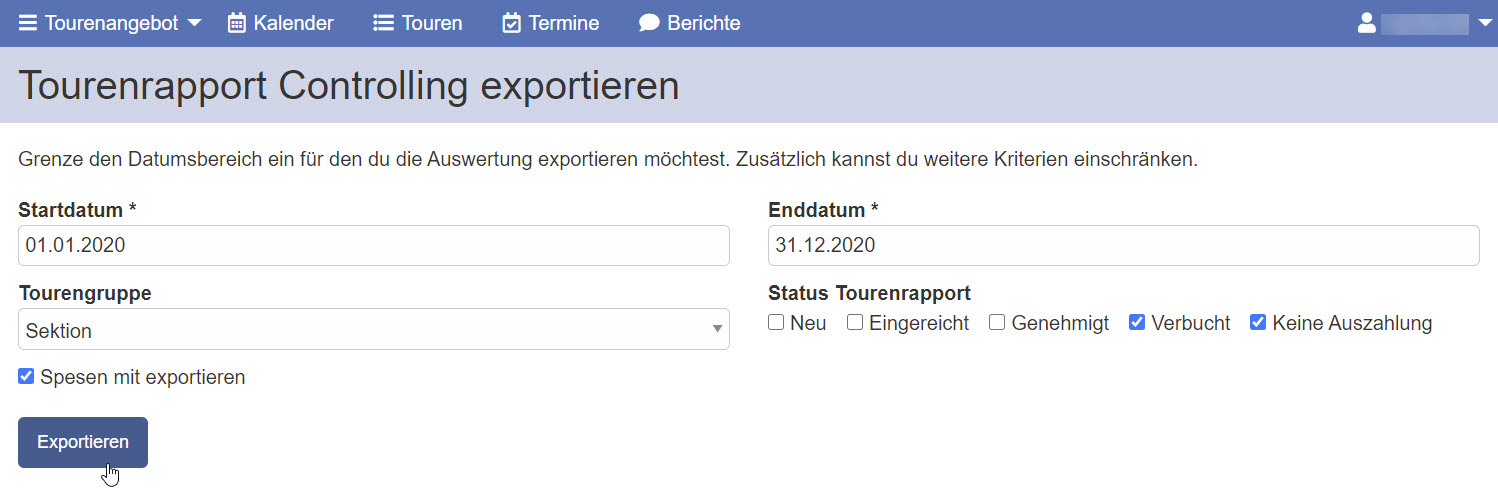
Mithilfe der Excel-Datenfunktionen können diverse Ansichten erstellt werden.